Sådan deaktiveres reserveret lager på Windows 10
Windows 10 blev udgivet tilbage i 2015, og med regelmæssige opdateringer og nye funktioner fortsætter Microsoft med at forbedre brugeroplevelsen for Windows - brugere. Problemet med regelmæssige opdateringer er opdateringsprocessen, som nogle gange kan forårsage problemer.
At have nok diskplads kan være et potentielt problem, der kan forårsage et problem med Windows -opdateringer, især på mindre SSD - drev. For at løse problemet introducerede Microsoft en ny funktion, " Reserveret lager(Reserved Storage) ", i deres opdatering fra maj 2019.
I denne artikel lærer du, hvordan du deaktiverer reserveret lager i Windows 10 .

Hvad er reserveret lager?(What Is Reserved Storage?)
Som du sikkert kan gætte ud fra navnet, er Microsofts løsning til at forhindre brugere i at løbe tør for lagerplads at få fat i en del af din diskplads til opdateringer.
I alt vil visse brugere med en pc, der kører Windows 10 version 1903, miste omkring 7 GB plads. Windows vil automatisk bruge denne plads til opdateringer og andre midlertidige filer. Dette er for at mindske chancen for, at hele din lagerkapacitet bliver brugt op under en stor opdatering.
Dermed ikke sagt, at denne "Reserverede opbevaring" er en komplet løsning. Som en artikel fra Microsofts udviklingsteam(article from Microsoft’s development team) forklarer, kan og vil Windows bruge anden gratis lagerplads, hvis hele "Reserveret lager"-kapaciteten er brugt.
Alt i alt er dette en god funktion, men den tager ikke højde for brugere med begrænset lagerkapacitet. Hvis du har et SSD -drev på 120 GB, er diskplads muligvis til en præmie.

Det begrænser også brugerens valg, da det lægger magten over dit lager i Windows - hænder. På den anden side bør det at spare plads til fremtidige opdateringer reducere chancerne for problemer med større Windows - opdateringer i fremtiden.
Selvom det er muligt at fjerne og geninstallere Windows-opdateringer(remove and reinstall Windows updates) , der ikke kan installeres korrekt på grund af pladsmangel, er dette ikke en ideel situation for brugere og kan resultere i yderligere problemer i fremtiden.
Hvis du vil spare plads, er det smart at deaktivere reserveret lager.
Sådan kontrollerer du, om reserveret lager er aktiveret(How To Check Whether Reserved Storage Is Enabled)
"Reserveret lager"-tilstanden bør være præaktiveret på alle nye Windows 10 - installationer, der kører maj 2019(May 2019) , version 1903-opdateringen. Det betyder helt nye pc'er, der kører Windows 10 , såvel som andre rene installationer af Windows 10 med denne opdatering.
Enhver, der opgraderer fra en tidligere Windows 10 -build, vil ikke have "Reserveret lager" aktiveret med det samme, når de opdaterer, selvom det er muligt, at dette kan ændre sig i fremtiden.
Hvis du ikke er sikker på, om "Reserveret lager" er aktiveret eller ej, skal du først tjekke, hvilken version af Windows 10 du kører i øjeblikket.
Du kan tjekke din version af Windows 10 ved at tjekke afsnittet "Om" i dine Windows 10 -indstillinger.
- For at få adgang til afsnittet "Om" skal du højreklikke på Windows Start - knappen på proceslinjen og klikke på System .

- Når du er i "System"-panelet, skal du automatisk gå til afsnittet "Om" som standard, hvor du skal se en liste over din enhed og Windows - specifikationer. Rul(Scroll) til afsnittet med Windows-specifikationer(Windows specifications) , hvor dit versionsnummer(Version) skal svare til 1903.

Hvis Windows 10 version 1903 er installeret, kan du kontrollere dine "Reserveret lager(Storage) "-indstillinger direkte.
- Klik på Lager(Storage) i menuen til venstre i menuen System .

- Du kan se oplysninger om, hvordan du bruger dit lager på Windows i dette afsnit. For at få adgang til oplysninger om "Reserveret lager" skal du dog klikke på Vis flere kategorier.(Show more categories.)

- Ekstra kategorier vises, inklusive System & reserveret(System & reserved) . Klik på dette afsnit.
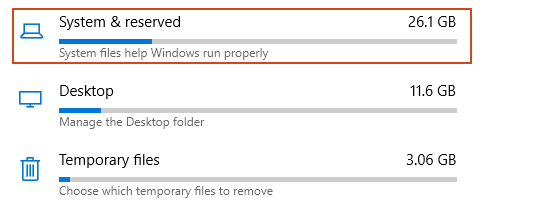
- Hvis du har "Reserveret lager" aktiveret på din pc, vil du se dette opført her under Reserveret lagerplads(Reserved storage) . Hvis du ikke har dette angivet som en mulighed, så er "Reserveret lager" ikke aktiveret på din pc.
Du er fri til at slette og geninstallere Windows 10(wipe and reinstall Windows 10) til en ren installation, der kører version 1903, hvis du foretrækker det, men der er en meget hurtigere måde at aktivere denne funktion på.
Sådan aktiverer eller deaktiverer du reserveret lager på Windows 10(How to Enable or Disable Reserved Storage On Windows 10)
Der er på nuværende tidspunkt ingen nemme muligheder for dig at aktivere eller deaktivere "Reserveret lager" på din Windows 10-pc. For at ændre det, skal du bruge Windows Registry Editor- værktøjet, regedit .
Et ord af advarsel, dog. Redigeringer i registreringsdatabasen kan ødelægge din Windows -installation, hvis de udføres forkert. Sørg for at sikkerhedskopiere dit register(back up your registry) , før du fortsætter.
Uanset om du vil aktivere eller deaktivere "Reserveret lager" på din pc, skal du starte med at åbne registreringseditoren(Registry Editor) .
- Højreklik på din Windows Start-menuknap, og klik på Kør.(Run.)

- Skriv regedit og klik på OK .
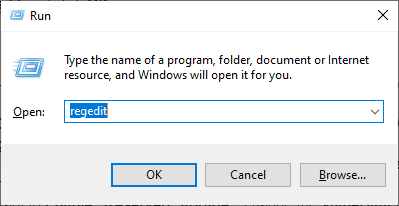
- Klik på Ja(Yes) til alle advarsler om brugeradgangskontrol , der vises.(User Access Control)

- I venstre side af registreringseditoren(Registry Editor) er din Windows - registreringsdatabasen(Registry) . Du bliver nødt til at tage hen
HKEY_LOCAL_MACHINE\SOFTWARE\Microsoft\Windows\CurrentVersion\ReserveManager
- Dobbelttryk på(Double-tap) hver ny mappe for at udvide og få adgang til undermapperne nedenunder, startende med HKEY_LOCAL_MACHINE .

- Når du er i ReserveManager , skal du dobbeltklikke på ShippedWithReserves - værdien.

- Hvis du vil deaktivere "Reserveret lagring"(Disable “Reserved Storage”) , skal du ændre ValueData- værdien fra 1 til 0. Hvis du vil aktivere "Reserveret lagring"(Enable “Reserved Storage”) , skal du ændre værdien for ValueData fra 0 til 1.

- Når du er færdig, er du velkommen til at lukke registreringseditoren(Registry Editor) , da dine ændringer skal gemmes automatisk.
Aktivering eller på anden måde deaktivering af "Reserveret lager" vil ikke resultere i nogen øjeblikkelige ændringer. Du skal vente, indtil Windows næste gang fuldfører en opdatering (muligvis en stor opdatering), før du kan se nogen ændringer.
Når en Windows -opdatering er blevet anvendt, kan du vende tilbage til "Storage"-området på dit "System"-panel for at bekræfte, om Windows har gjort krav på den nødvendige lagerplads eller ej.
Afsnittet "Reserveret lager" vil enten vises eller forsvinde, afhængigt af dit valg.
Related posts
Denne pc kan ikke opgraderes til Windows 10 på grund af paritetslagringspladser
Sådan ændres lagerpladser i lagerpool i Windows 10
Sådan tilføjer du drev til lagerpool til lagerpladser i Windows 10
Sådan omdøbes lagerpool til lagerpladser i Windows 10
Omdøb fysisk drev i lagerpool til lagerpladser i Windows 10
Long Path Fixer Tool vil rette Path Too Long-fejl i Windows 10
Bedste gratis stregkodescannersoftware til Windows 10
Sådan deaktiveres automatiske driveropdateringer i Windows 10
Sådan deaktiverer du flytbare lagerklasser og adgang i Windows 10
Microsoft Remote Desktop Assistant til Windows 10
Top 3 Reddit-apps til Windows 10, som er tilgængelige i Windows Store
Sådan oprettes lagerpladser til lagerpool i Windows 10
Sådan aktiveres Windows 10 Enterprise Edition
Aktiver forbedret anti-spoofing i Windows 10 Hello Face Authentication
Hændelses-id 158-fejl - Tildeling af identiske disk-GUID'er i Windows 10
Efterlign museklik ved at svæve ved hjælp af klikfri mus i Windows 10
PicsArt tilbyder brugerdefinerede klistermærker og eksklusiv 3D-redigering på Windows 10
Ashampoo WinOptimizer er en gratis software til at optimere Windows 10
Sådan bruger du Network Sniffer Tool PktMon.exe i Windows 10
Gratis software til at overvåge systemydelse og ressourcer i Windows 10
